就上UG网学UG:
UGNX10.0装配教程-创建链接到组件的草图教程,在装配中设计部件时,可能需要创建链接到其他组件的几何体的草图。此例展示如何创建这些链接参考。
UGNX10.0草图约束
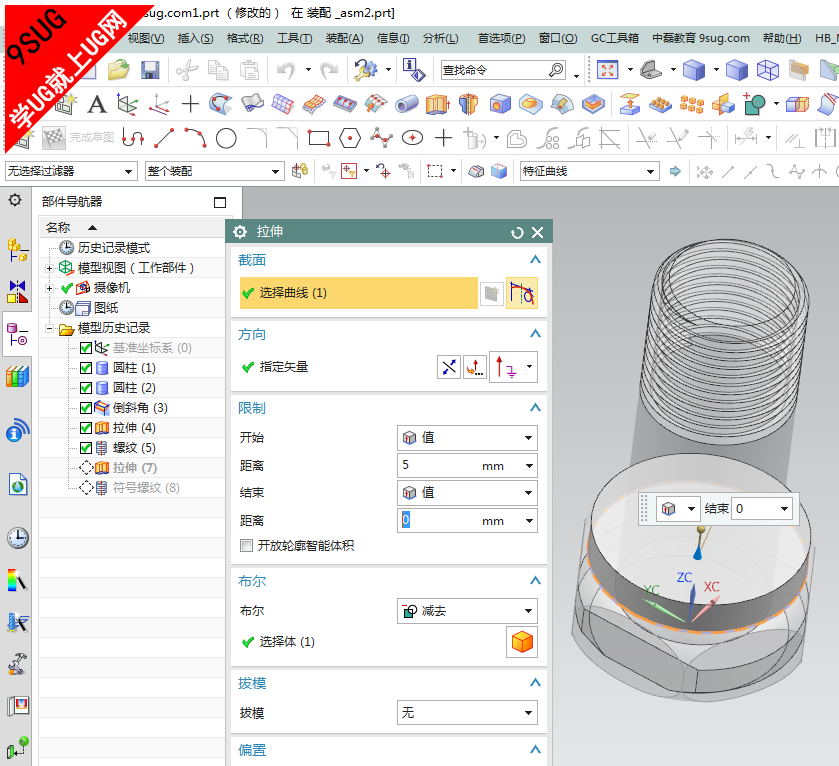
在本例中,将创建多个突出块,用于在无绳钻机手柄上放置开关。开关已放入装配中,但是您需要在手柄上创建多个突出块,在此位置处放置开关。 | | 将钻机手柄的左侧作为工作部件,并隐藏钻手柄的右侧。 | | |
| 您想在钻机手柄的左侧创建一个草图,但是定位在开关组件的底侧。 | | | 选择 主页选项卡→ 直接草图→ 草图  。 | | | 在上边框条中,将 选择范围设置为 整个装配并打开 创建部件间链接  。 | | | 使用快速拾取选择开关的下部面,然后单击鼠标中键。 | | |
| 您想以关联方式将边从开关投影到草图。 | | | 选择 主页选项卡→ 直接草图→ 投影曲线  。 | | | 在上边框条中,将 选择范围设置为 整个装配并打开 创建部件间链接  。 | | | 在 投影曲线对话框的 设置组中,选择 关联  。 | | | 使用快速拾取选择开关上的曲线,然后单击鼠标中键。 | | | |
| | | 在装配导航器中,隐藏触发开关。 在部件导航器中,隐藏链接的面。 | | | 为开关四个拐角处的突出块绘制草图并约束。 将矩形约束到投影曲线并完成草图。 | | |
| 您想拉伸草图以创建突出块。 | | | 选择 主页选项卡→ 特征→ 拉伸  。 在上边框条中,进行以下设置: 选择草图中的四个突出块。 在拉伸对话框中,设置以下内容: 限制组 拔模组 单击应用。 | | | 在另一方向拉伸每个突出块的外部区域。 在上边框条中,进行以下设置: 选择每个突出块的外部区域。 在拉伸对话框中,设置以下内容: 限制组 起点 = 值 距离 = 0 终点 = 值 距离 = 2.5
布尔组 拔模组 单击确定。 | | | |
| | | 在部件导航器中,隐藏“链接的复合曲线”和草图特征。 | | | 在 装配导航器中,将钻机装配设置为工作部件,并显示开关组件。 注意突出块如何装入开关的拐角。 |
在与开关中的面和边相关联的情况下创建手柄组件中的突出块。如果您编辑或重定位开关,突出块仍处于正确位置。 部件导航器中的以下特征保留此关联。 链接的面,链接为草图选定的面。 链接的复合曲线,链接投影到草图的边。
要移除关联,可编辑这些特征并清除 关联  复选框。
|